
Ottaen kuvakaappauksen iPad on yhtä helppoa kuin kahden painikkeen painaminen kerran laitteessa-tai voit käyttää vaihtoehtoista ruudulla menetelmällä. Näin voit tehdä se.
Mikä on kuvakaappaus?
Kuvakaappaus on suora kaapata tarkasti, mitä on laitteen näyttöä. Kuvakaappaus, voit tallentaa, mitä näet, ja sitten tallentaa sen myöhempää tai jakaa sen muiden kanssa tarvitsematta ottaa kuvan laitteen kameralla.
IPadissa, kun kuvaotoksen, se tallennetaan kuvan kuvakirjastossasi in ”Kuvakaappaukset” albumin (ellet tallentaa sen tiedostot muokkaamisen jälkeen, jonka näet lisätietoja alla). Kun kuvakaappaus on valokuvia, voit jakaa sen, kuten muutkin kuvan tai valokuvan laitteeseen tallennetut.
Miten ottaa kuvakaappauksen näppäimillä
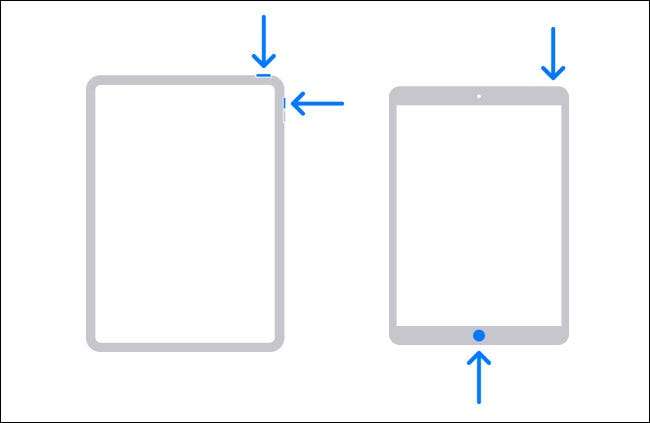
Useimmat ihmiset kuvaotoksen heidän iPad yhdistämällä Laitteistopainikkeet. Painikkeet, painat eroavat tyypin perusteella iPad että sinulla on. Tässä ovat yhdistelmiä:
- iPadit ilman kotipainiketta: Paina lyhyesti ja pidä yläpainiketta ja pidä äänenvoimakkuutta samanaikaisesti.
- iPadit, joissa on kotipainike: Paina lyhyesti ja pidä yläpainiketta ja painettuna samanaikaisesti.
Miten ottaa kuvakaappauksen ilman painikkeita
Voit myös tallentaa kuvakaappauksia iPadilla ilman -laitteen painikkeilla käyttämällä ominaisuus nimeltä AssistiveTouch. Tämä on kätevä, jos et voi fyysisesti suorittaa painikkeen yhdistelmän, tai jos jokin painikkeista on rikki tai vahingoittunut.
Mahdollistamiseksi AssistiveTouch avaamalla Asetukset ja siirtymällä Esteettömyys & gt; Touch & gt; AssistaveTouch. Flip viereistä kytkintä ”AssistiveTouch” on-asentoon.

Kun AssistiveTouch on käytössä, näet painikkeen, joka näyttää ympyrän sisällä pyöristetyn suorakulmion lähellä reunaa näytön. Tämä on AssistiveTouch painiketta. Voit vetää sitä sormella se paikoilleen, mutta se pysyy aina näytöllä kunhan AssistiveTouch on käytössä.

Nyt AssistiveTouch on päällä, on olemassa kaksi ensisijaista tapoja, joilla voit käynnistää kuvakaappaus kanssa. Ensimmäinen on käyttää ”Mukautettu”, joita tapahtuu, kun painat AssistiveTouch painiketta.
Asetukset & gt; Touch & gt; AssistiveTouch näyttö, etsi ”Mukautettu Toiminnot” -osiossa. Tap ”Single-Tap”, ”Double-Tap” tai ” Pitkä painallus ”Riippuen etusija, ja sitten valitse’Screenshot’luettelosta toimista, jotka näkyvät.

Sitten ”Back”. Ottaa kuvakaappauksen vain tehdä yhdellä kosketuksella, kaksinkertainen hana tai painamalla pitkään AssistiveTouch painiketta (riippuen siitä kumpi valitsit).
Toinen menetelmä otetaan kuvakaappauksia ilman painikkeita on käyttää AssistiveTouch valikosta. Oletuksena ”Single-Tap” custom toimintaa Asetukset & gt; Touch & gt; AssistiveTouch on määrätty ”Avaa valikko.” Jos se on edelleen tällainen, voit napauttaa AssistiveTouch painiketta milloin tahansa nähdä ponnahdusvalikosta.
Kun näet pop-up valikosta Device & gt; Enemmän, ja sitten ”kuvakaappaus” ottaa kuvakaappauksen.

Tämän jälkeen voit kuvaotoksen aivan kuin olisit painanut kuvakaappaus painikeyhdistelmää iPadissa.
Mitä tapahtuu seuraavaksi?
Kun kuvaotoksen iPadilla, pikkukuvan kuvakaappaus näkyy vasemmassa alakulmassa näytön. Jos et tee mitään, pienoiskuva katoaa automaattisesti ja kuvakaappaus se tallennetaan ”Screenshots” albumin Kuvat-sovellus.
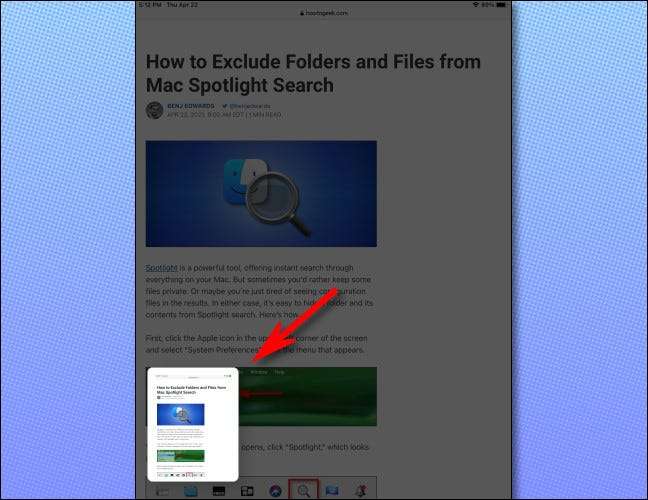
Jos pienoiskuvaa napauttamalla, annat muokkauksen tilaan, jossa voit lisätä muistiinpanoja kuvakaappauksen, rajata sitä, ja enemmän.
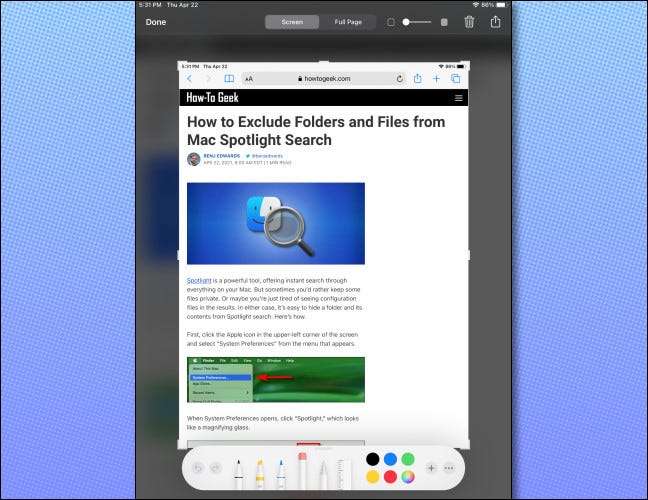
Kun olet lopettanut muokkaamisen, kosketa ”Valmis” ja iPadin kysyy haluatko tallentaa kuvakaappaus kuvat tai tiedostot, tai jos et halua poistaa sitä. Toista niin monta kertaa kuin haluat. Ainoa rajoitettu määrä kuvakaappauksia, että voit tehdä, on kokoa iPad tallennustilaa . Pidä hauskaa!
Liittyvät: Mitä tehdä, kun iPhonella tai iPadilla loppuu tila






